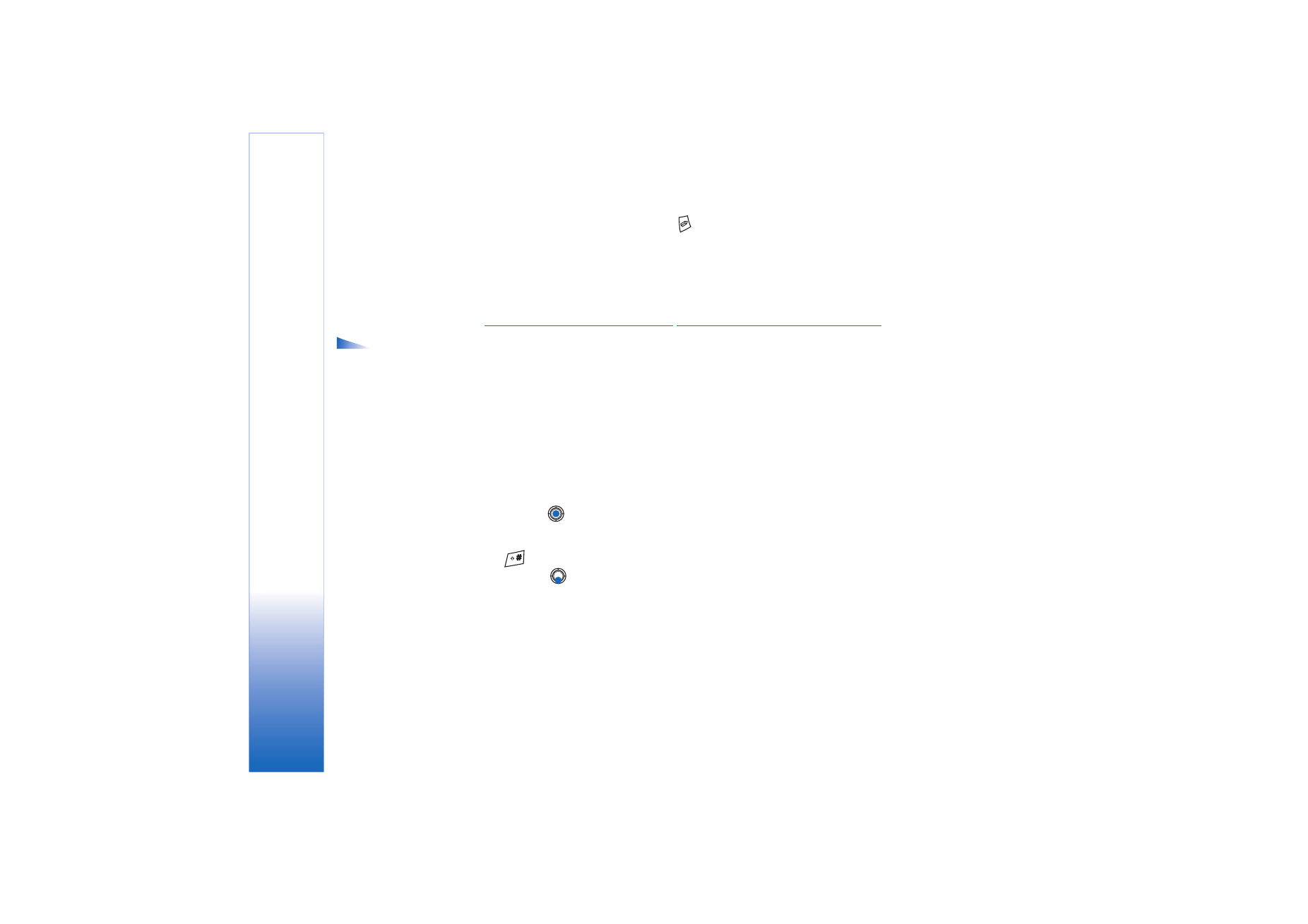
Skriva och skicka meddelanden
Innan du kan skapa ett MMS-meddelande, skriva ett e-postmeddelande eller ansluta
till fjärrbrevlådan måste du ange alla nödvändiga anslutningsinställningar.
Se ”E-postinställningar” på sidan 51.
Se ”Inställningar för MMS” på sidan 51.
Alternativ i SMS-
redigeraren:
Sänd
,
Lägg till
mottagare
,
Infoga
,
Radera
,
Verifiera kontakter
,
Meddelandeinfo
,
Sändningsalternativ
,
Hjälp
och
Avsluta
.
1 Välj
Nytt medd.
. En lista med olika alternativ visas. Välj:
•
Skapa:
→
SMS
om du vill skapa ett SMS
Om du vill skicka ett bildmeddelande
Val
→
Infoga
→
Grafik
.
Eftersom varje bildmeddelande består av flera SMS, kan det bli dyrare att skicka ett
bildmeddelande än ett vanligt textmeddelande.
•
Skapa:
→
Multimedia- meddelande
om du vill skicka ett MMS
(multimediemeddelande).
Upphovsrätten kan förhindra att vissa bilder, ringsignaler och annat innehåll
kopieras, ändras, överförs eller vidarebefordras.
•
Skapa:
→
E-post
om du vill skicka e-post. Om inget e-postkonto har upprättats,
uppmanas du att skapa ett.
2 Tryck på
för att välja en eller flera mottagare i Kontaktlistan eller ange mottagarens
telefonnummer eller e-postadress i fältet
Till:
om du skickar ett MMS- eller e-
postmeddelande till mottagaren. Avgränsa de olika mottagarna genom att trycka på
för att infoga ett semikolon (;).
3 Tryck på
om du vill gå till meddelandefältet.
4 Skriv meddelandet.
Enheten kan skicka textmeddelanden som är längre än den normala begränsningen på
160 tecken. Om ditt meddelande överstiger 160 tecken skickas det i en serie på två eller
flera meddelanden
I navigeringsfältet visas en meddelandlängdindikator som räknar ner från 160. 10 (2)
innebär exempelvis att du kan skriva ytterligare 10 tecken, och att texten kommer att
skickas som två meddelanden.
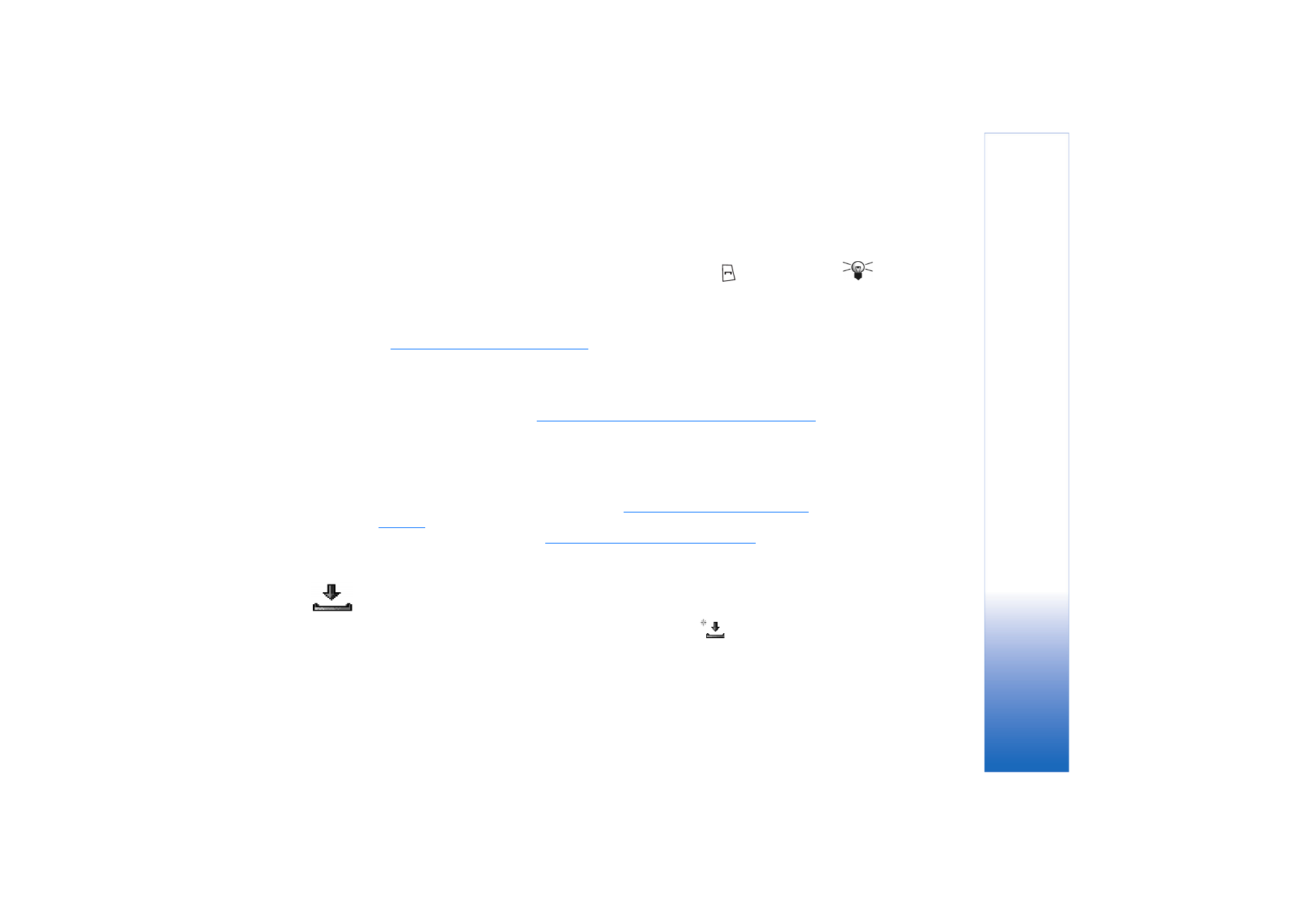
Copyright © 2004 Nokia. All rights reserved.
Meddela
nden
51
Observera att specialtecken (Unicode), som ë, â, á, ì, tar större plats.
• Om du vill lägga till ett objekt i ett MMS väljer du
Val
→
Bifoga nytt objekt
→
Bild
,
Ljudklipp
,
Videoklipp
eller
Sida
. Välj det objekt du vill lägga till.
Tips! Börja ange
namnet i fältet
Till:
och
välj
Val
→
Verifiera
kontakter
. Telefonen
hämtar alla matchande
poster från Kontakter. Om
bara en post matchas
läggs den till automatiskt.
Om mer än en post passar
väljer du vilken du vill ha i
listan.
5 När du vill skicka meddelandet väljer du
Val
→
Sänd
eller tryck på
.